教程:部署到 Service Fabric 群集
本教程介绍设置 Jenkins 环境的几种可行方法以及生成应用程序后将其部署到 Service Fabric 群集的不同方法。 按照下列常规步骤成功配置 Jenkins,从 GitHub 提取更改,生成应用程序,然后将其部署到群集:
- 请确保安装必备组件。
- 然后,按照以下部分之一中的步骤设置 Jenkins:
- 设置 Jenkins 后,按照创建和配置 Jenkins 作业中的步骤将 GitHub 设置为在应用程序发生更改时触发 Jenkins 并且通过生成步骤将 Jenkins 作业管道配置为从 GitHub 拉取更改并生成应用程序。
- 最后,配置 Jenkins 作业生成后步骤,将应用程序部署到 Service Fabric 群集。 可通过两种方法将 Jenkins 配置为将应用程序部署到群集:
- 对于开发和测试环境,使用通过群集管理终结点配置部署。 此方法是设置的最简单的部署方法。
- 对于生产环境,使用通过 Azure 凭据配置部署。 Microsoft 建议对生产环境使用此方法,因为借助 Azure 凭据,可以限制 Jenkins 作业对 Azure 资源的访问权限。
先决条件
- 确保本地安装 Git。 可以根据操作系统从 Git 下载页安装相应的 Git 版本。 如果你是 Git 的新用户,请通过 Git 文档了解详细信息。
- 本文章使用 GitHub 上的 Service Fabric 入门示例:https://github.com/Azure-Samples/service-fabric-java-getting-started 适用于生成和部署应用程序。 可以创建此存储库的分支来按照说明进行操作,也可以使用自己的 GitHub 项目并对说明进行相应修改。
在现有 Jenkins 环境中安装 Service Fabric 插件
若要将 Service Fabric 插件添加到现有 Jenkins 环境,需要执行以下步骤:
- Service Fabric CLI (sfctl)。 在系统级别(而不是用户级别)安装 CLI,使 Jenkins 可以运行 CLI 命令。
- 若要部署 Java 应用程序,请同时安装 Gradle 和 Open JDK 8.0。
- 若要部署 .NET Core 2.0 应用程序,请安装 .NET Core 2.0 SDK。
安装环境所需的必备组件后,可以在 Jenkins 市场中搜索 Azure Service Fabric 插件并安装它。
安装插件后,跳到创建和配置 Jenkins 作业。
在 Service Fabric 群集中设置 Jenkins
可在 Service Fabric 群集内部或外部设置 Jenkins。 以下各部分展示了如何在群集内部对其进行设置,同时使用 Azure 存储帐户保存容器实例的状态。
确保有一个已安装 Docker 的 Service Fabric Linux 群集。 在 Azure 中运行的 Service Fabric 群集已安装 Docker。 如果在本地运行群集(OneBox 开发环境),检查如果使用命令在计算机上安装
docker infoDocker。 如果未安装,请使用以下命令安装它:sudo apt-get install wget wget -qO- https://get.docker.io/ | sh注意
确保将 8081 端口指定为群集上的自定义终结点。 如果使用本地群集,请确保已在主机上打开端口 8081,并且有面向公众的 IP 地址。
通过执行以下命令克隆应用程序:
git clone https://github.com/suhuruli/jenkins-container-application.git cd jenkins-container-application保留文件共享中 Jenkins 容器的状态:
使用名称(如
sfjenkinsstorage1)在群集所在的同一区域中创建 Azure 存储帐户。使用名称(如
sfjenkins)在该存储帐户下创建一个文件共享。针对文件共享单击“连接”,并记下它在“从 Linux 进行连接”下显示的值,该值应如下所示:
sudo mount -t cifs //sfjenkinsstorage1.file.core.windows.net/sfjenkins [mount point] -o vers=3.0,username=<username>,password=<storage-key>,dir_mode=0777,file_mode=0777
注意
必须在群集节点中安装 cifs-utils 包,才能安装 cifs 共享。
使用步骤 2 中获得的 azure 存储详细信息更新
setupentrypoint.sh脚本中的占位符值。vi JenkinsSF/JenkinsOnSF/Code/setupentrypoint.sh- 将
[REMOTE_FILE_SHARE_LOCATION]替换为前面步骤 2 中的连接输出中的值//sfjenkinsstorage1.file.core.windows.net/sfjenkins。 - 将
[FILE_SHARE_CONNECT_OPTIONS_STRING]替换为前面步骤 2 中的值vers=3.0,username=<username>,password=<storage-key>,dir_mode=0777,file_mode=0777。
- 将
仅安全群集
若要从 Jenkins 在安全群集上配置应用程序的部署,必须可从 Jenkins 容器中访问群集证书。 在 ApplicationManifest.xml 文件的“ContainerHostPolicies”标记下,添加此证书引用并使用群集证书值更新指纹值。
<CertificateRef Name="MyCert" X509FindValue="[Thumbprint]"/>此外,在 ApplicationManifest.xml 文件的“ApplicationManifest”(根)标记下添加以下行,并使用群集证书值更新指纹值。
<Certificates> <SecretsCertificate X509FindType="FindByThumbprint" X509FindValue="[Thumbprint]" /> </Certificates>连接到群集并安装容器应用程序。
安全群集
sfctl cluster select --endpoint https://PublicIPorFQDN:19080 --pem [Pem] --no-verify # cluster connect command bash Scripts/install.sh前一个命令采用 PEM 格式的证书。 如果证书为 PFX 格式,可以使用以下命令进行转换。 如果 PFX 文件不受密码保护,请将“passin”参数指定为
-passin pass:。openssl pkcs12 -in cert.pfx -out cert.pem -nodes -passin pass:<password>非安全群集
sfctl cluster select --endpoint http://PublicIPorFQDN:19080 # cluster connect command bash Scripts/install.sh这会在群集上安装 Jenkins 容器,可以使用 Service Fabric Explorer 监视该容器。
注意
可能需要几分钟时间在群集上下载 Jenkins 映像。
在浏览器中转到
http://PublicIPorFQDN:8081。 该 URL 提供了登录时所需的初始管理员密码的路径。查看 Service Fabric 资源管理器确定 Jenkins 容器在哪一节点上运行。 通过安全外壳 (SSH) 登录到此节点。
ssh user@PublicIPorFQDN -p [port]使用
docker ps -a获取容器实例 ID。通过安全外壳 (SSH) 登录到该容器,并粘贴 Jenkins 门户中显示的路径。 例如,如果门户中显示路径为
PATH_TO_INITIAL_ADMIN_PASSWORD,则可运行以下命令:docker exec -t -i [first-four-digits-of-container-ID] /bin/bash # This takes you inside Docker shellcat PATH_TO_INITIAL_ADMIN_PASSWORD # This displays the password value在“Jenkins 入门”页上,选择“选择要安装的插件”选项,选择“无”复选框,单击“安装”。
创建用户,或选择以管理员身份继续。
设置 Jenkins 后,跳到创建和配置 Jenkins 作业。
在 Service Fabric 群集外部设置 Jenkins
可在 Service Fabric 群集内部或外部设置 Jenkins。 以下部分说明如何在群集外部设置 Jenkins。
在终端中运行
docker info,确保在计算机上安装 Docker。 输出会指示 Docker 服务是否正在运行。如果未安装 Docker,请运行以下命令:
sudo apt-get install wget wget -qO- https://get.docker.io/ | sh拉取 Service Fabric Jenkins 容器映像:
docker pull rapatchi/jenkins:latest。 此映像附带了预安装的 Service Fabric Jenkins 插件。运行容器映像:
docker run -itd -p 8080:8080 rapatchi/jenkins:latest获取容器映像实例的 ID。 可以使用命令
docker ps –a列出所有 Docker 容器执行以下步骤登录到 Jenkins 门户:
从主机登录到 Jenkins shell。 使用容器 ID 的前四个数字。 例如,如果容器 ID 为
2d24a73b5964,则使用2d24。docker exec -it [first-four-digits-of-container-ID] /bin/bash从 Jenkins shell 获取适用于容器实例的管理员密码:
cat /var/jenkins_home/secrets/initialAdminPassword若要登录到 Jenkins 仪表板,请在 web 浏览器中打开以下 URL:
http://<HOST-IP>:8080。 使用上一步的密码解锁 Jenkins。(可选)。)首次登录后,可以创建自己的用户帐户并将其用于以下步骤,也可以继续使用管理员帐户。 如果创建了一个用户,则需要继续使用该用户。
使用生成新的 SSH 密钥并将其添加到 SSH 代理中的步骤,将 GitHub 设置为使用 Jenkins。
根据 GitHub 提供的说明生成 SSH 密钥,然后将 SSH 密钥添加到托管存储库的 GitHub 帐户。
在 Jenkins Docker shell(而不是主机)中运行上述链接中提到的命令。
若要从主机登录到 Jenkins shell,请使用以下命令:
docker exec -t -i [first-four-digits-of-container-ID] /bin/bash
确保托管 Jenkins 容器映像的群集或计算机使用公共 IP 地址。 这样,Jenkins 实例便可以从 GitHub 接收通知。
设置 Jenkins 后,转到下一部分,创建和配置 Jenkins 作业。
创建和配置 Jenkins 作业
此部分中的步骤演示如何配置 Jenkins 作业以响应 GitHub 存储库中的更改,提取更改,并生成它们。 本部分结束时,会执行最后的步骤,也就是根据选择的部署环境配置作业,使其将应用程序部署到开发/测试环境或生产环境。
在 Jenkins 仪表板上,单击“新建项”。
输入项名称(例如 MyJob)。 选择“自由格式的项目”,并单击“确定”。
“作业配置”页面会打开。 (若要获取 Jenkins 仪表板的配置,请单击该作业,并单击“配置”)。
在“常规”选项卡上,选择“GitHub 项目”框,并指定 GitHub 项目 URL。 此 URL 托管要与 Jenkins 持续集成和持续部署 (CI/CD) 流(例如
https://github.com/{your-github-account}/service-fabric-java-getting-started)集成的 Service Fabric Java 应用程序。在“源代码管理”选项卡上,选择“Git”。 指定用于托管要与 Jenkins CI/CD 流(例如
https://github.com/{your-github-account}/service-fabric-java-getting-started)集成的 Service Fabric Java 应用程序的存储库 URL。 还可以指定要生成的分支(例如,/master)。将 GitHub 存储库配置为与 Jenkins 通信:
在 GitHub 存储库页上,转到“设置”>“集成和服务”。
选择“添加服务”,键入 Jenkins,并选择“Jenkins-GitHub 插件”。
输入 Jenkins Webhook URL(默认为
http://<PublicIPorFQDN>:8081/github-webhook/)。 单击“添加/更新服务”。将向 Jenkins 实例发送一个测试事件。 GitHub 中的 Webhook 旁边应会显示一个绿色复选标记,表示可以生成项目。
在 Jenkins 的“生成触发器”选项卡上,选择所需的生成选项。 在此示例中,需要在推送到存储库时触发生成,所以选择“用于 GITScm 轮询的 GitHub 挂钩触发器”。 (以前,此选项称为“向 GitHub 推送更改时生成”。)
在“生成”选项卡上,执行下列操作之一,具体取决于是要生成 Java 应用程序还是 .NET Core 应用程序:
对于 Java 应用程序:从“添加生成步骤”下拉列表,选择“调用 Gradle 脚本”。 单击 “高级” 。 在高级菜单中,为应用程序指定“根生成脚本”的路径。 该脚本将从指定的路径中选择 build.gradle,然后执行相应的操作。 对于 ActorCounter 应用程序,这是
${WORKSPACE}/reliable-services-actor-sample/Actors/ActorCounter。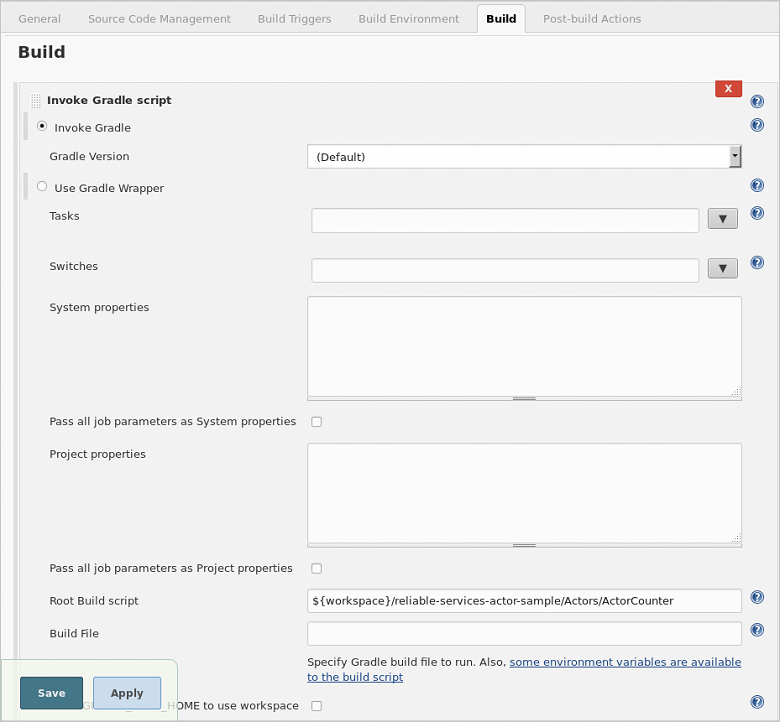
对于 .NET Core 应用程序:从“添加生成步骤”下拉列表,选择“执行 Shell”。 在出现的命令框中,首先需要将目录更改为
build.sh文件所在的路径。 更改目录后即可运行build.sh脚本,以便生成应用程序。cd /var/jenkins_home/workspace/[Job Name]/[Path to build.sh] ./build.sh以下屏幕截图显示了命令示例,这些命令用于生成计数器服务示例(其中的 Jenkins 作业名称为
CounterServiceApplication)。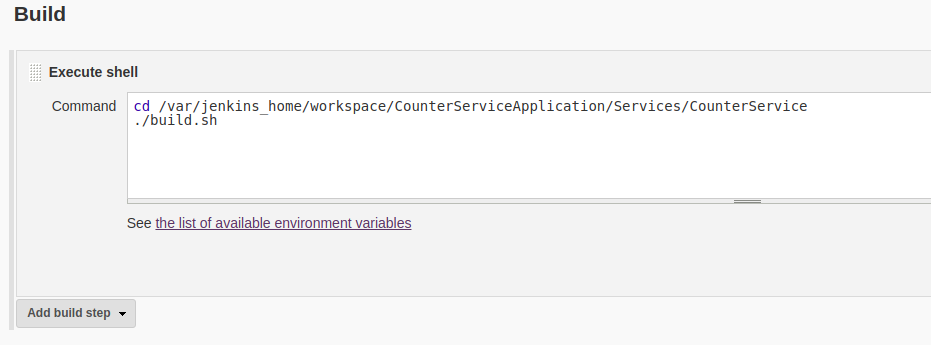
若要将 Jenkins 配置为在生成后操作中将应用部署到 Service Fabric 群集,需要 Jenkins 容器中群集的证书的位置。 基于 Jenkins 容器是在群集内还是群集外运行,选择以下选项之一,并记录群集证书的位置:
对于在群集内运行的 Jenkins:可以通过从容器内部回显 Certificates_JenkinsOnSF_Code_MyCert_PEM环境变量的值找到证书的路径。
echo $Certificates_JenkinsOnSF_Code_MyCert_PEM对于在群集外运行的 Jenkins:按照以下步骤将群集证书复制到容器:
证书必须为 PEM 格式。 如果没有 PEM 文件,可以从证书 PFX 文件创建。 如果 PFX 文件不受密码保护,请从主机运行以下命令:
openssl pkcs12 -in clustercert.pfx -out clustercert.pem -nodes -passin pass:如果 PFX 文件受密码保护,将密码添加在
-passin参数中。 例如:openssl pkcs12 -in clustercert.pfx -out clustercert.pem -nodes -passin pass:<password>若要获取 Jenkins 容器的容器 ID,请从主机运行
docker ps。使用以下 Docker 命令,将 PEM 文件复制到容器:
docker cp clustercert.pem [first-four-digits-of-container-ID]:/var/jenkins_home
即将完成! 保持 Jenkins 作业的打开状态。 剩下的唯一任务是将生成后步骤配置为将应用程序部署到 Service Fabric 群集:
- 若要部署到开发或测试环境,请按照使用群集管理终结点配置部署中的步骤。
- 若要部署到生产环境,请按照使用 Azure 凭据配置部署中的步骤。
使用群集管理终结点配置部署
对于开发和测试环境,可以使用群集管理终结点部署应用程序。 使用群集管理终结点来配置生成后操作以部署应用程序,这种方式需要的设置操作最少。 如果要部署到生产环境,请跳到 使用 Azure 凭据 配置部署,以配置要在部署期间使用的 Microsoft Entra 服务主体。
在 Jenkins 作业中,单击“生成后操作”选项卡。
在“生成后操作”下拉列表中,选择“部署 Service Fabric 项目”。
在“Service Fabric 群集配置”下,选择“填充 Service Fabric 管理终结点”单选按钮。
对于“管理主机”,请输入群集的连接终结点,例如
{your-cluster}.eastus.cloudapp.azure.com。对于“客户端密钥”和“客户端证书”,在 Jenkins 容器中输入 PEM 文件的位置,例如
/var/jenkins_home/clustercert.pem。 (复制创建和配置 Jenkins 作业最后一步的证书位置。)在“应用程序配置”下,配置“应用程序名称”、“应用程序类型”和(相对)“应用程序清单路径”字段。
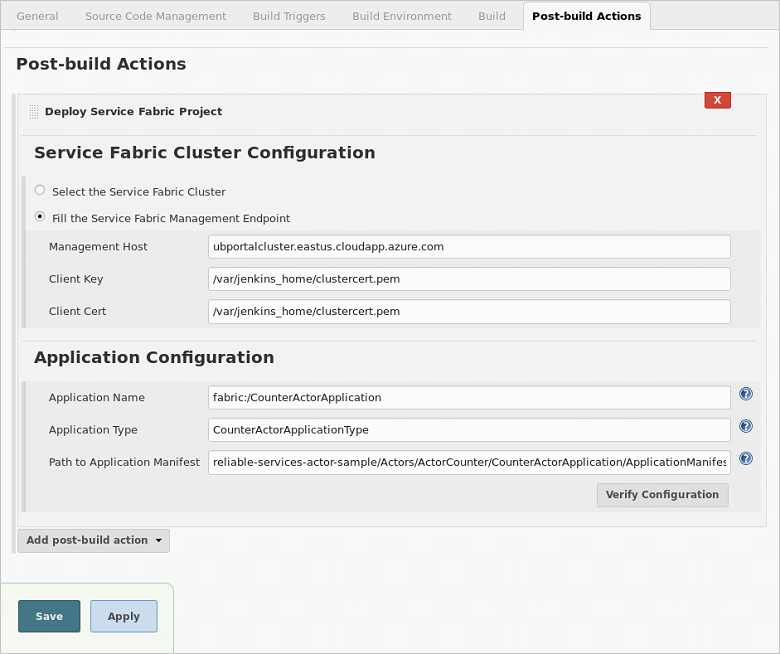
单击“验证配置”。 成功验证后,单击“保存”。 Jenkins 作业管道现在已完全配置。 跳到后续步骤测试部署。
使用 Azure 凭据配置部署
对于生产环境,强烈建议将 Azure 凭据配置为部署应用程序。 本部分介绍如何配置用于在生成后操作中部署应用程序的 Microsoft Entra 服务主体。 可以向目录中的角色分配服务主体以限制 Jenkins 作业权限。
对于开发和测试环境,可以通过配置 Azure 凭据或群集管理终结点来部署应用程序。 有关如何配置群集管理终结点的详细信息,请参阅使用群集管理终结点配置部署。
若要创建 Microsoft Entra 服务主体并在 Azure 订阅中为其分配权限,请按照“使用门户”中的 步骤创建 Microsoft Entra 应用程序和服务主体。 请注意以下几点:
- 按照本主题中的步骤操作时,请务必复制并保存以下值:应用程序 ID、应用程序密钥、目录 ID(租户 ID)和订阅 ID。 在 Jenkins 中配置 Azure 凭据时,需要这些值。
- 如果目录上没有所需权限,则需要请求管理员授予权限或为你创建服务主体,否则,需要在 Jenkins 作业的“生成后操作”中配置群集的管理终结点。
- 在“创建 Microsoft Entra 应用程序”部分中,可以为登录 URL 输入任何格式正确的 URL。
- 在为应用程序分配角色部分中,可以在群集的资源组上为应用程序分配“读者”角色。
在 Jenkins 作业中,单击“生成后操作”选项卡。
在“生成后操作”下拉列表中,选择“部署 Service Fabric 项目”。
在“Service Fabric 群集配置”下,单击“选择 Service Fabric 群集”。 单击“Azure 凭据”旁的“添加”。 单击“Jenkins”选择 Jenkins 凭据提供程序。
在 Jenkins 凭据提供程序中,从“种类”下拉列表中选择“Microsoft Azure 服务主体”。
使用在步骤 1 中设置服务主体时保存的值设置以下字段:
- 客户端 ID:(应用程序 ID)
- 客户端密码:应用程序密钥
- 租户 ID:目录 ID
- 订阅 ID:订阅 ID
输入用来在 Jenkins 中选择凭据的描述性 ID 和一段简短说明。 然后,单击“验证服务主体”。 如果验证成功,单击“添加”。
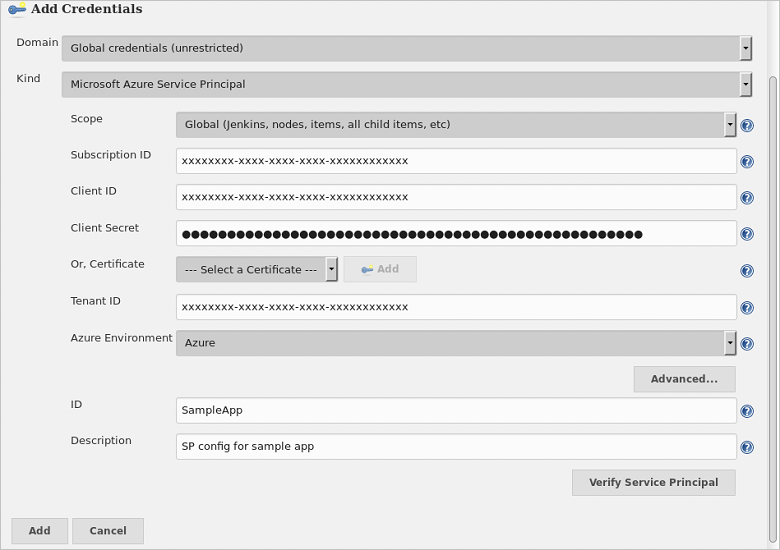
在“Service Fabric 群集配置”下,确定已为“Azure 凭据”选择新的凭据。
从“资源组”下拉列表,选择想要部署应用程序的群集的资源组。
从“Service Fabric”下拉列表,选择想要部署应用程序的群集。
对于“客户端密钥”和“客户端证书”,在 Jenkins 容器中输入 PEM 文件的位置。 例如,
/var/jenkins_home/clustercert.pem。在“应用程序配置”下,配置“应用程序名称”、“应用程序类型”和(相对)“应用程序清单路径”字段。
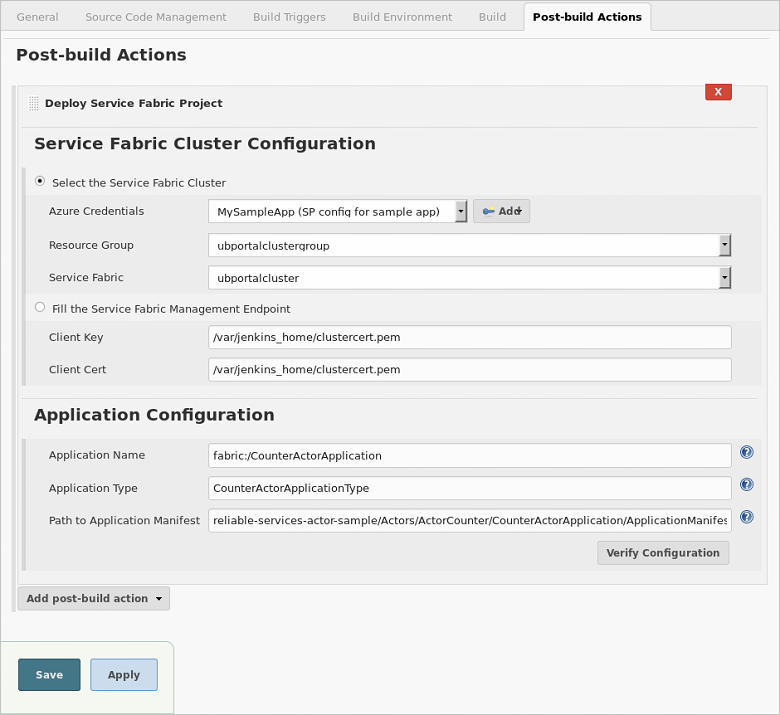
单击“验证配置”。 成功验证后,单击“保存”。 Jenkins 作业管道现在已完全配置。 转到后续步骤测试部署。
排查 Jenkins 插件问题
如果 Jenkins 插件出现任何 bug,请在 Jenkins JIRA 中提出特定组件的问题。
探索新思路
现已配置 GitHub 和 Jenkins。 考虑在存储库分支的 reliable-services-actor-sample/Actors/ActorCounter 项目中做出一些示例更改,https://github.com/Azure-Samples/service-fabric-java-getting-started。 将更改推送到远程 master 分支(或配置使用的任何分支)。 这会触发配置的 Jenkins 作业 MyJob。 它会从 GitHub 提取更改、生成这些更改并将应用程序部署到在生成后操作中指定的群集。